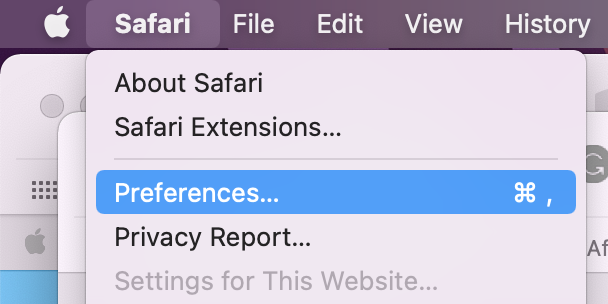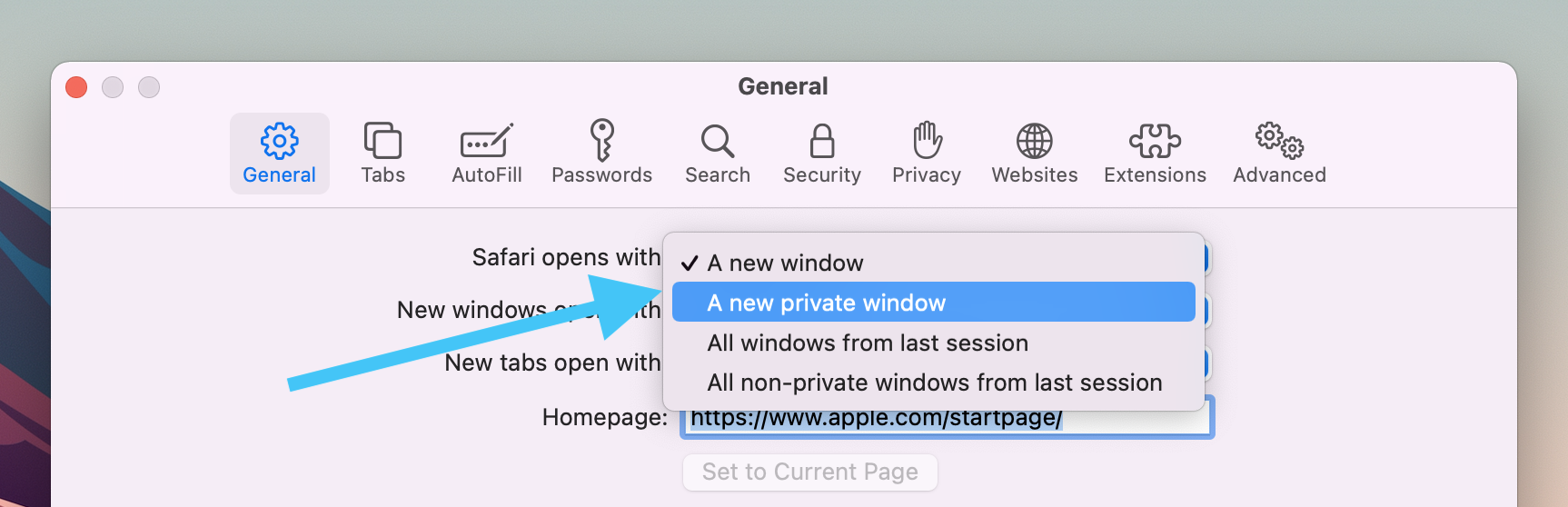Как использовать приватный просмотр на Mac, сочетание клавиш и т. Д.
Приватный просмотр – полезный режим на Mac с Safari. Это означает, что веб-сайты, которые вы посещаете, не сохраняются в вашей истории, с iCloud, интеллектуальным поиском и т. Д. Следуйте инструкциям, чтобы узнать, как использовать частный просмотр, сочетание клавиш, чтобы быстро открыть новое частное окно Safari, установить его в качестве запуска по умолчанию и многое другое.
Фон
Использование окна приватного просмотра включает в себя ряд функций конфиденциальности. В подтверждающий документ, Apple подробно описывает, как работает окно приватного просмотра в macOS Big Sur и Safari 14.
- Просмотр, инициированный на одной вкладке, изолирован от просмотра, инициированного на другой вкладке, поэтому веб-сайты, которые вы посещаете, не могут отслеживать ваш просмотр в нескольких сеансах.
- Веб-страницы, которые вы посещаете, и ваша информация для автозаполнения не сохраняются.
- Ваши открытые веб-страницы не хранятся в iCloud, поэтому они не отображаются, когда вы просматриваете все открытые вкладки с других устройств.
- Ваши недавние поисковые запросы не включаются в список результатов, когда вы используете поле интеллектуального поиска.
- Элементы, которые вы загружаете, не включаются в список загрузок. (Эти предметы остаются на вашем компьютере.)
- если ты использовать Handoff, Окна приватного просмотра не передаются на ваш iPhone, iPad, iPod touch или другие компьютеры Mac.
- Изменения в вашем файлы cookie и данные веб-сайтов не спасены.
Ниже мы рассмотрим, как использовать приватный просмотр на Mac, а также несколько дополнительных советов и приемов, которые сделают его более быстрым и простым в использовании.
Программы для Windows, мобильные приложения, игры - ВСЁ БЕСПЛАТНО, в нашем закрытом телеграмм канале - Подписывайтесь:)
Связанный:
Как использовать приватный просмотр на Mac
- Чтобы открыть новое личное окно, нажмите Сафари в строке меню> Новое личное окно
- Вы заметите, что панель поиска / URL-адреса темно-серая для частного просмотра (черная при использовании темного режима)
- Также вверху есть предупреждение о том, что вы включили частный просмотр (исчезает, когда вы начинаете просмотр)
Вот как это выглядит:

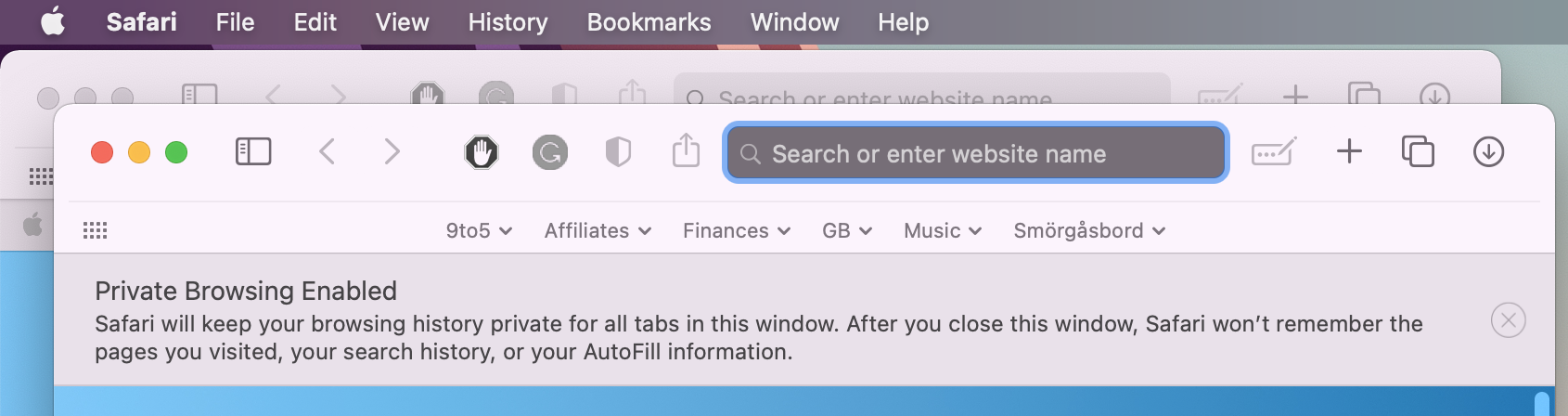
Сочетание клавиш для приватного просмотра на Mac
- Вероятно, вы привыкли к сочетанию клавиш + N для нового окна Safari.
- Просто добавьте к этому сдвиг, чтобы получить новое приватное окно – команда + Shift + N
Установите частный просмотр в качестве начальной страницы Safari по умолчанию
- Если вы хотите регулярно использовать приватный просмотр, вы можете сделать его по умолчанию при запуске Safari.
- Нажмите Сафари > Предпочтения в строке меню
- Выберите вкладку Общие вверху
- Следующий на Safari открыть с помощью щелкните раскрывающийся список и выберите Новое личное окно
Идти дальше
- Если вы хотите настроить параметры по умолчанию для обычных окон Safari, проверьте параметры в нижней части Safari> Настройки> Общие.
- В нижней части окна вы можете настроить параметры удаления истории и загрузок и т. Д.
- Кроме того, перейдите в Safari> Настройки> Безопасность или Конфиденциальность, чтобы настроить предупреждения о мошеннических веб-сайтах и настройки файлов cookie, данных веб-сайтов и т. Д.
- Чтобы очистить кеш, историю и файлы cookie вашего Mac, перейдите по ссылке Safari> Очистить историю (подробнее читайте в нашем полном руководстве здесь)
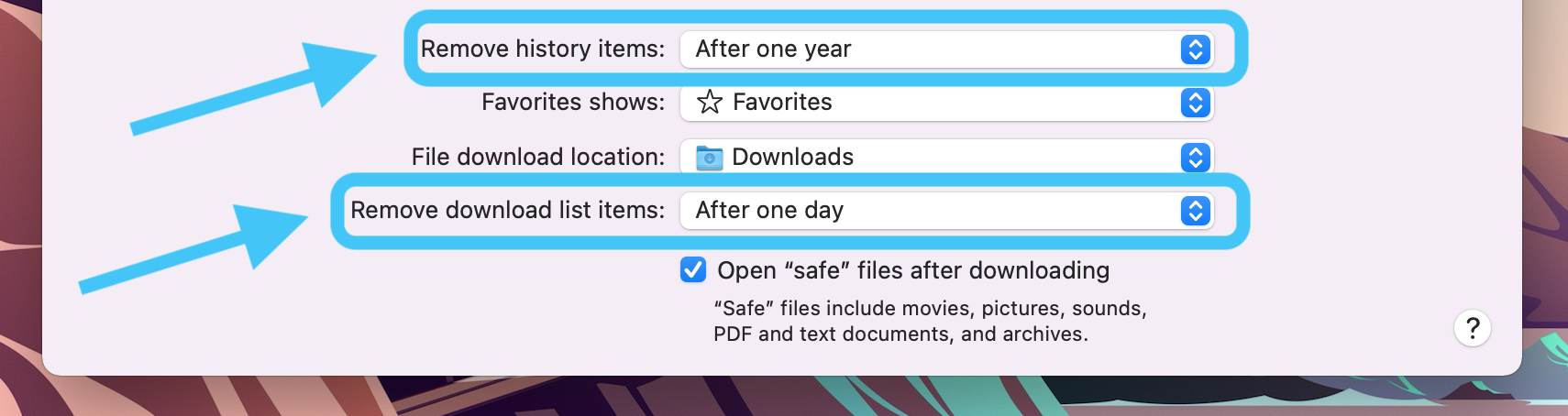
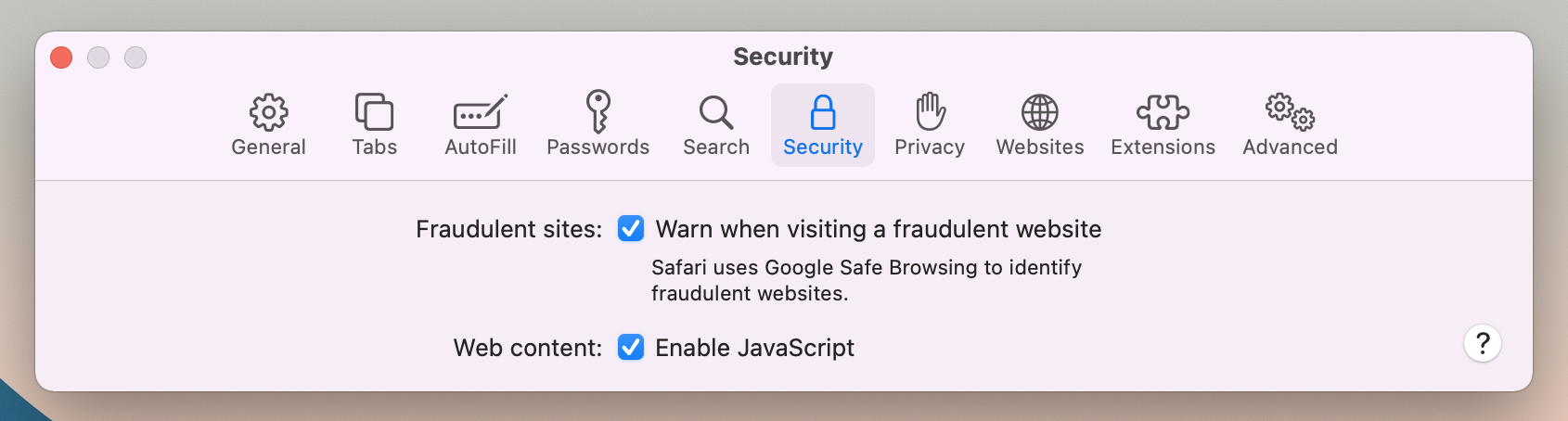
Прочтите больше руководств по 9to5Mac:
Программы для Windows, мобильные приложения, игры - ВСЁ БЕСПЛАТНО, в нашем закрытом телеграмм канале - Подписывайтесь:)